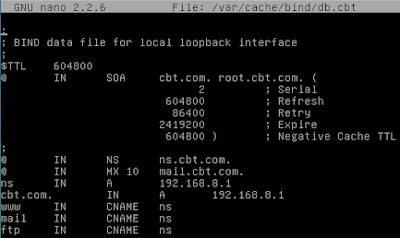Untuk melanjutkan topologi jaringan kerja proyek di sisi server seperti gambar berikut, lakukanlah konfigurasi pada router mikrotik dan sebuah access point dengan ketentuan :
Router Mikrotik
Access Point.
- Konfigurasi pada fport 1 dengan IP Address : 192.168.2.X/24 (X = isi ip dengan diatas 100)
- Konfigurasi port 2 dengan IP Address : 172.17.2.1/29. Aktifkan fungsi NAT. Aktifkan DHCP. Aktifkan Proxy dan block salah satu situs yang ada di server local.
- Konfigurasi port 3 dengan IP Address : 10.10.10.1/29. Aktifkan fungsi NAT. Aktifkan Hotspot Login. Aktifkan DHCP..
- Pada port 2 sambung dengan komputer/laptop menggunakan kabel, sedangkan pada port 3 pasang sebuah access point agar bisa di akses dengan jaringan nirkabel.
Access Point.
- Konfigurasi IP Address menyesuiakan dengan port 3 pada mikrotik.
- Beri nama SSID dengan nama kelompok.
- Security wirelless OFF.
- DHCP Access Point Disable.
- Pada komputer yang terhubung dengan client, pastikan mendapatkan ip secara dhcp, bisa mengakses semua situs yang ada di server kecuali situs yang diblock di proxy.
- Pada Laptop yang terhubung ke access point, pastikan login awal dengan ke hotspot, mendapatkan ip secara dhcp, bisa mengakses semua situs yang ada di server.